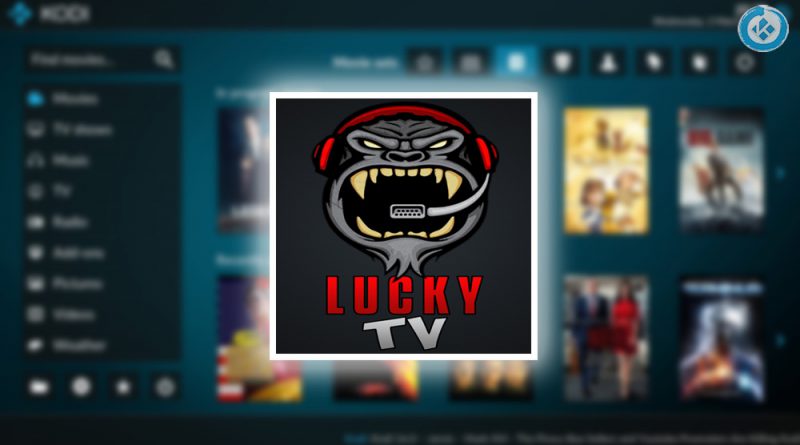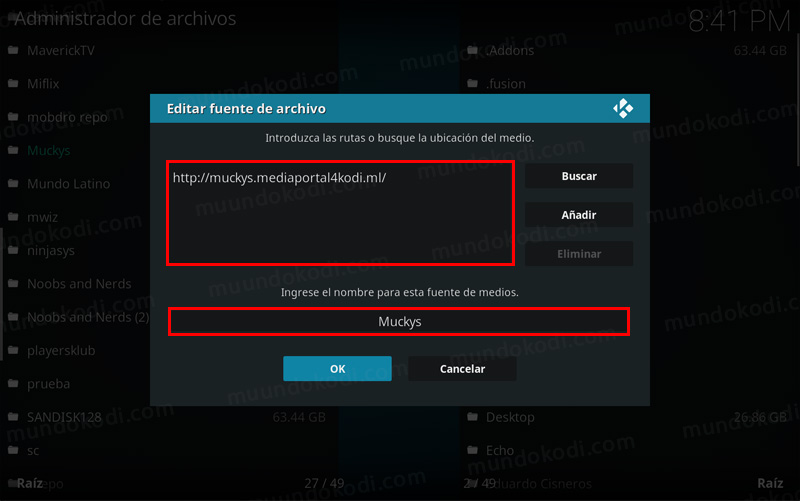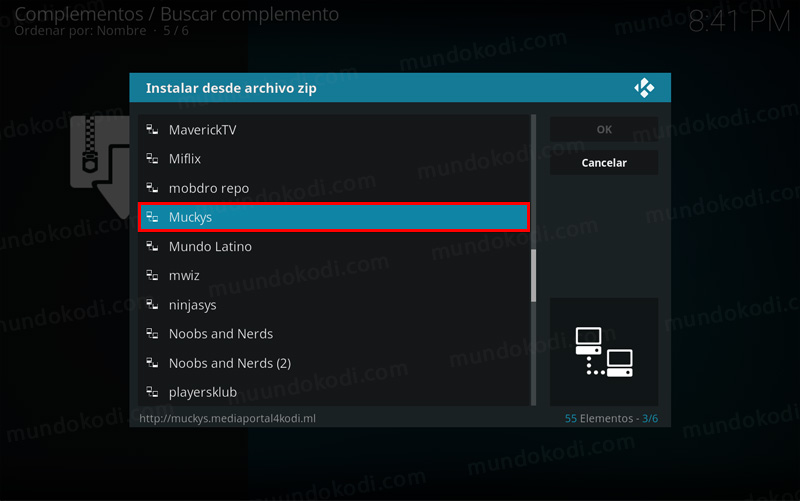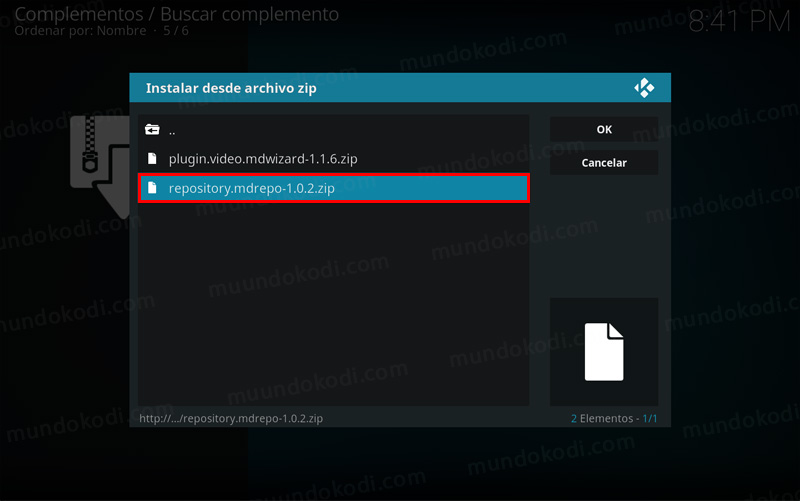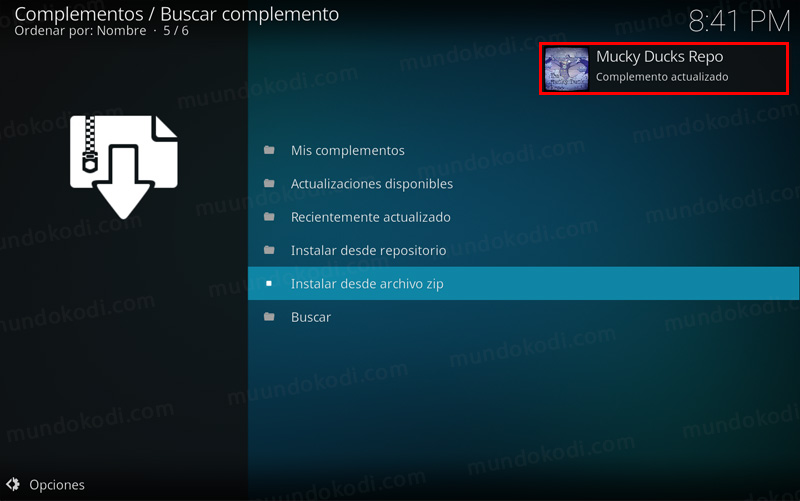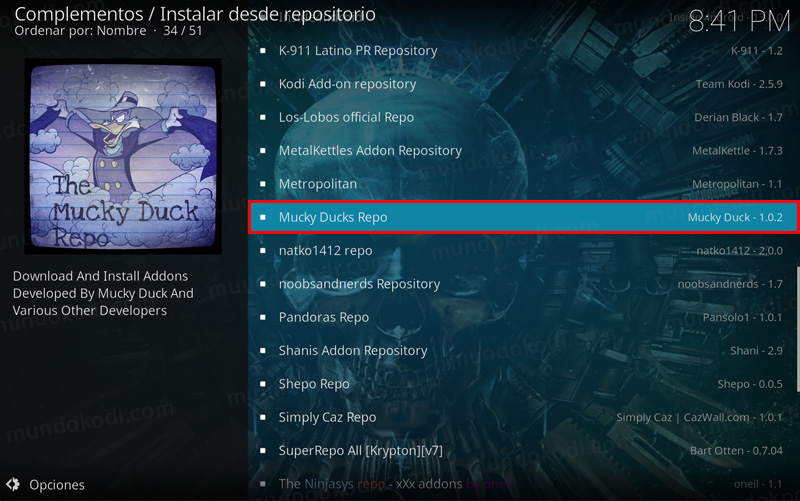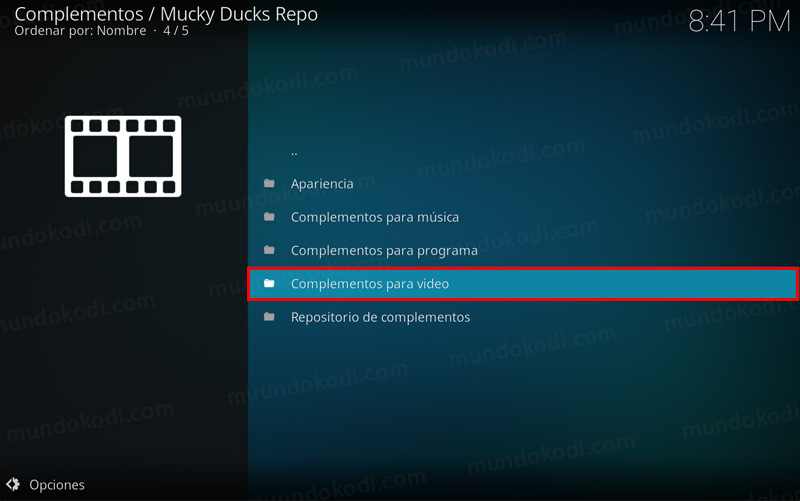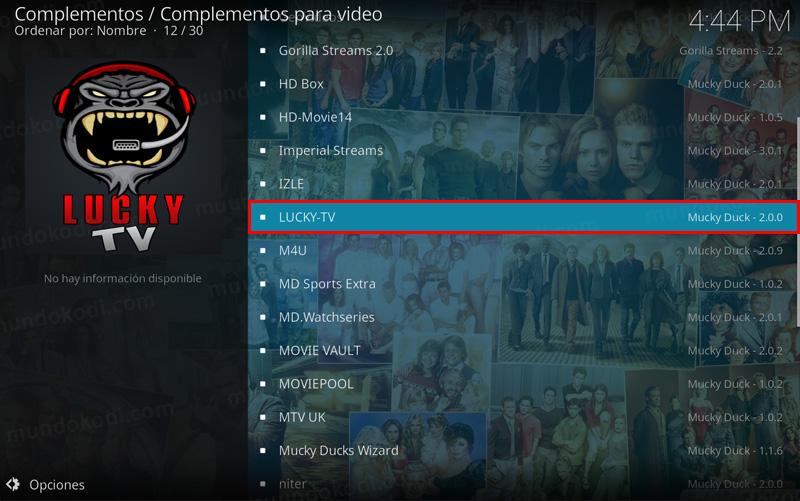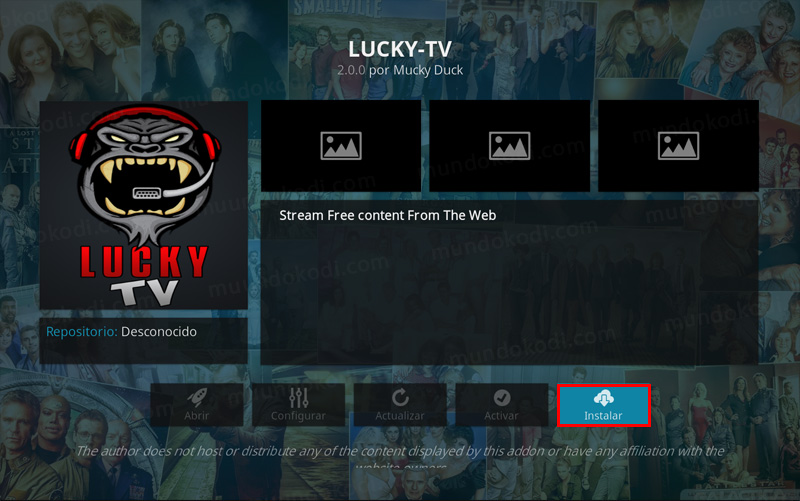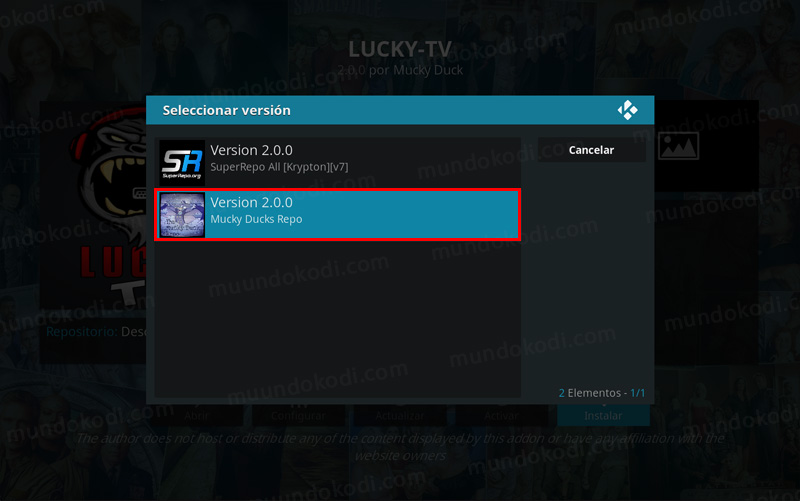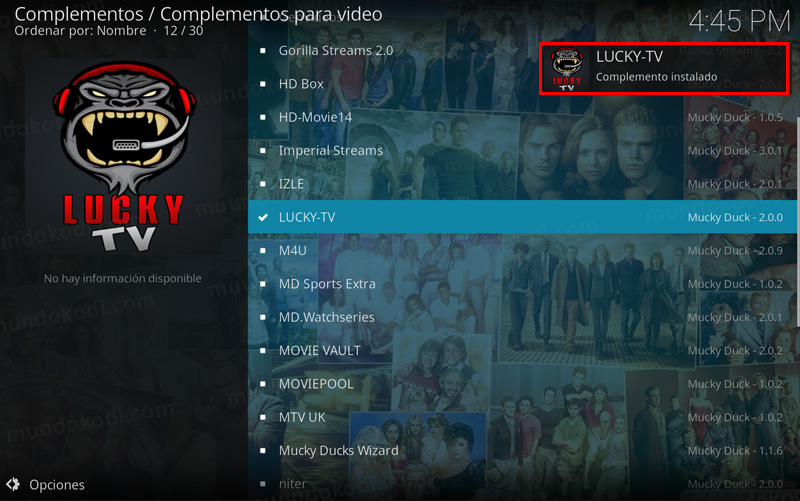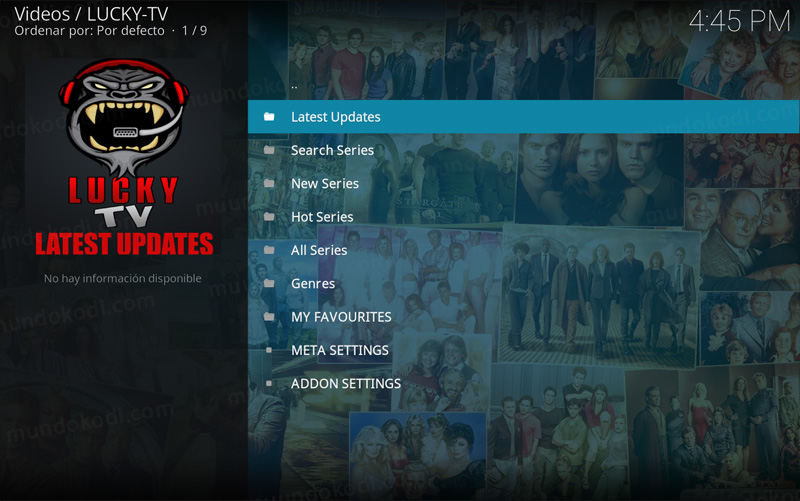Como Instalar Addon Lucky TV en Kodi [+700 Series]
El addon Lucky TV en Kodi es un complemento de video dedicado exclusivamente a la transminision de Series de TV contento con una lista inmensa de +700 series, actualizándose frecuentemente, su contenido se encuentra en idioma ingles sin embargo podemos colocar subtítulos sin problemas. Durante las pruebas realizadas ninguno capitulo de distintas series nos ha fallado y la carga es muy rápida. El único pero que le ponemos es que en algunos capítulos el audio es un poco bajo y de poca calidad, sin embargo aun así se puede disfrutar decentemente, haciendo que aun valga mucho la pena. Si eres amante de las series de TV sin duda debes tener este addon instalado en Kodi.
|Quizá te interese: Como Instalar Addon Exodus en Kodi [Películas y Series]
El tutorial explica como realizar la instalación en Kodi 16 y 17. Funciona con todas las plataformas, si tienes dudas puedes dejarlas en los comentarios.
Como usuarios de Kodi recomendamos el uso de IPVanish VPN para tener acceso total a todos los addons como Exabyte TV, TecnoTV , Bassfox, Adryanlist, entre otros incluidos los que funcionan mediante torrents como Plexus, Quasar, Exodus o Specto.
Unos de los mayores beneficios al utilizar IPVanish VPN son:
> Completa privacidad y anonimato al navegar en Internet y en Kodi
> Compatible con múltiples plataformas
> Elimina el Geo-bloqueo
> Soporte 24/7/365
> Hasta 5 dispositivos simultáneos con una sola cuenta
> Satisfacción garantizada o te devuelven tu dinero
Para mas información puedes dar un vistazo en este artículo
Como Instalar Addon Lucky TV en Kodi 17 Krypton
Los pasos para realizar la instalación son los siguientes:
1. Abrimos Kodi
Si es la primera vez que instalas un addon no oficial de Kodi, debes de dar permisos a Kodi – TUTORIAL
2. Nos ubicamos en Ajustes (icono del engrane)
También puedes descargar el archivo zip del repositorio Muckys (opcional) – ENLACE – mirror (Como descargar archivos de Mundo Kodi)
3. Administrador de archivos
4. Añadir fuente
5. En la ULR colocamos http://muckys.mediaportal4kodi.ml y nombre Muckys damos OK
6. Regresamos al menú principal y seleccionamos Complementos
7. Complementos (icono de la caja)
8. Instalar desde archivo zip
9. Muckys
10. repository.drepo-x.x.x.zip
11. Esperamos la notificación Complemento activado
12. Ingresamos a Instalar desde repositorio
13. Mucky Ducks Repo
14. Complementos para video
15. LUCKY TV
16. Instalar
17. Seleccionamos la version de la repo Mucky Ducks Repo
18. Complemento instalado
19. Regresamos al menú de Complementos y seleccionamos Complementos para video > Lucky TV
20. Ya podremos ver las secciones disponibles del addon Lucky TV
21. Listo! El addon Lucky TV en Kodi 17 Krypton habrá quedado instalado correctamente.
Como Instalar Addon Lucky TV en Kodi 16 Jarvis o Anteriores
1. Abrimos Kodi
2. Nos dirigimos a Sistema > Administrador de archivos
También puedes descargar el archivo zip del repositorio Muckys (opcional) – ENLACE – mirror (Como descargar archivos de Mundo Kodi)
3. Añadir fuente…
4. En URL colocamos http://muckys.mediaportal4kodi.ml y en nombre Muckys, damos OK
5. Regresamos al menú principal y seleccionamos Sistema
6. Complementos
7. Install from zip file
8. Muckys
9. repository.mdrepo-x.x.x.zip
10. Esperamos la notificación Add-on activado
11. Nos dirigimos a Install from repository
12. Mucky Ducks Repo
13. Complementos para video
14. Lucky TV
15. Esperamos la notificación Complemento activado
16. Regresamos al menú principal y seleccionamos Video > Addons
17. Lucky TV
18. Ahora podremos ver la lista de categorías disponibles
19. Listo! El addon Lucky TV en Kodi habrá quedado instalado.
Esperamos que el tutorial haya sido de ayuda, recuerda que puedes apoyarnos a mantenernos en linea realizando una donación por paypal a mundokodi@gmail.com (o al botón donar) o dando clic en los enlaces.
Nota: Mundo Kodi no se hace responsable de cualquier daño, perdida de tiempo o información al intentar este tutorial, todo esto es solo con la intención de informar. Mundo Kodi así como todo el material aquí mencionados en este sitio no son oficiales de Kodi o Fundación XBMC favor de no realizar quejas o reclamos en el foro oficial de Kodi. Tampoco estamos vinculados con ningún vendedor de dispositivos o servicio privado, todo el contenido mencionado en Mundo Kodi es gratis, a menos que se indique lo contrario.